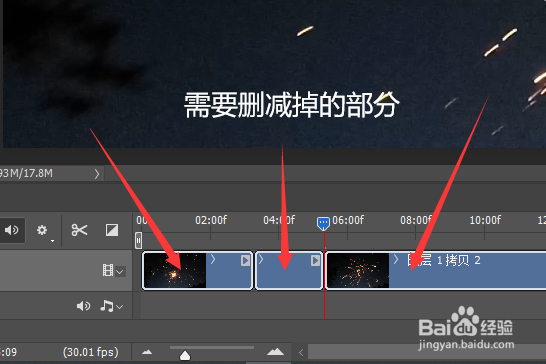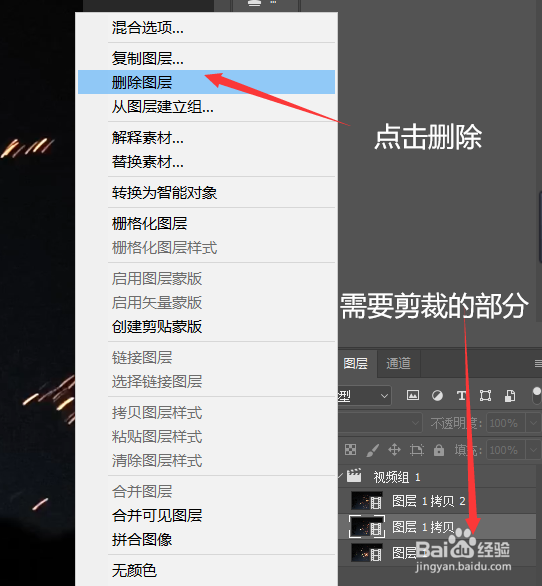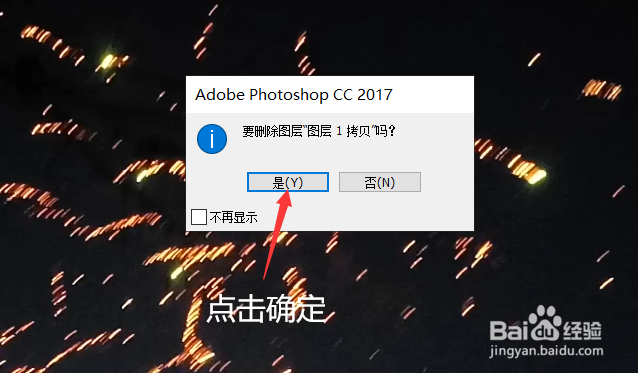1、将需要剪辑的视频上传到电脑上
2、右键点击视频,在打开方式里选择用Photoshop打开即可
3、这时视频已在Photoshop的时间轴上,旁边的视频组就是可以剪辑的地方,剪刀图标就是我们需要用到的剪辑工具
4、点击播放或者手动移到酋篚靶高需要开始剪裁的地方,点击视频组所在的地方,点击剪刀进行剪裁,再将指示的红线移动到需要停止剪裁的地方,重复以上步骤进行剪裁
5、剪裁好之后看向右边的图层框内,按照从下至上的顺序依次对应视频组里从左到右的视频片段
6、右键点击需要剪裁的图层,选择删除图层,在提示框里点击确定
7、此时视频组和图层框里都只剩保留下来的视频,如果不再需要其他步骤就可以点击文竭惮蚕斗件,鼠标指向导出,在延展出的窗口里选择渲染即可
8、如需移动视频片段的顺序,则可像上文提到的剪裁方法一样,剪裁好需要移动的片段,从视频组里或者图层框里选择需要移动的片段,点击左键拖动视频进行移动,然后重复上一步骤进行视频导出即可